Semuanya bisa OTOMATIS
Saat memasukkan gambar atau tabel pada laporan, biasanya kita menambahkan nomor beserta penjelasan singkat tentang gambar yang dimaksud.
Penomoran gambar dan tabel pun tidak boleh sembarangan karena nomor tersebut menunjukkan letak gambar/tabel serta urutannya pada dokumen.
Penomoran Gambar dan Tabel, dimulai dari nomor Bab diikuti dengan urutan gambar tersebut di dokumen kalian. (nomor bab).(urutan gambar).
Misal, gambar X ada di Bab 2, sebelumnya sudah ada 3 gambar di Bab 1, berarti gambar X ada di urutan keempat.
Penomorannya jadi Gambar 2.4.
Untuk penomoran Lampiran, dimulai dari 1 dst. Jadi Lampiran 1, Lampiran 2, dst.
Nah, daftar gambar, daftar tabel, dan daftar lampiran biasanya diperlukan untuk menunjukkan dimana letak gambar/tabel/lampiran tersebut berada dalam dokumen kita.
Jadi kita gak perlu repok-repot meriksa satu-per-satu halaman hanya untuk melihat suatu tabel tertentu.
Agar kita dapat menyusun daftar gambar, tabel, dan lampiran secara otomatis, kita harus menambahkan caption atau tulisan pada gambar/tabel/lampiran.
Caption pada gambar biasanya ada di bawah gambar (rata tengah), tabel di atas (rata tengah), dan lampiran di atas (rata kiri).
Di sini contoh menambahkan caption pada gambar aja, karena cara menambahkan caption pada tabel & lampiran sama saja. Perbedaannya sudah dijelasin di atas.
Untuk menambahkan caption, klik kanan pada gambar>Insert Caption lalu masukkan penjelasan singkat tentang gambar.
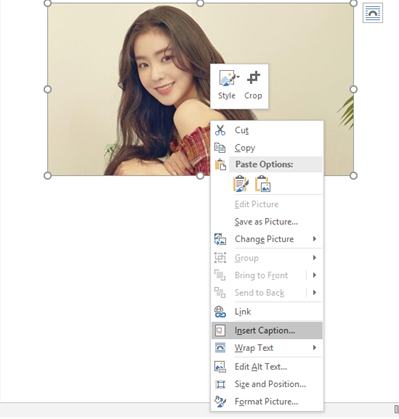
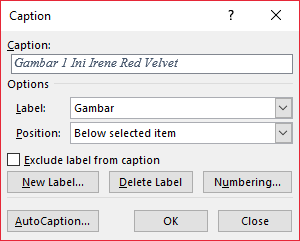
Caption akan muncul di bawah gambar, kalian tinggal edit nomor dan format penulisannya (Times New Roman, 12, Normal, Black, rata tengah).
Gambar mbak Irene ini adanya di BAB II, tapi urutan pertama di dokumen aku, jadi penomorannya GAMBAR 2.1
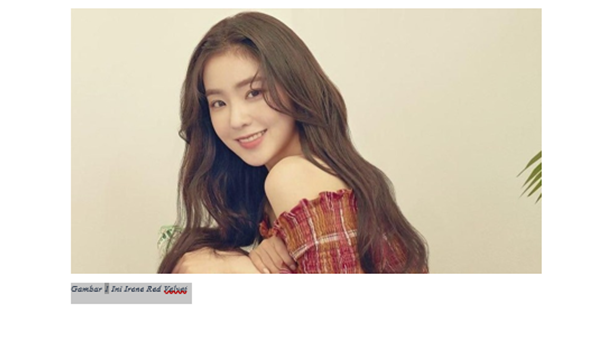
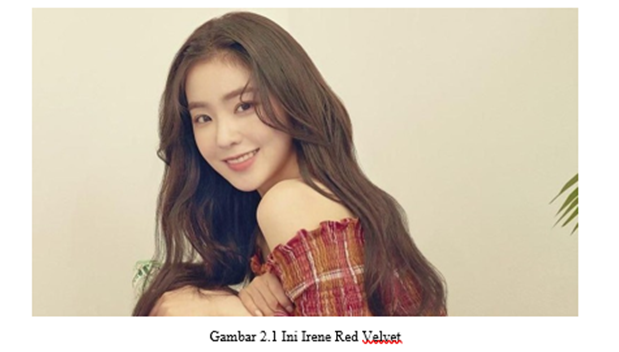
Nah, saya punya gambar mbak Irene lagi nih yang kedua. Tapi gambarnya ada di BAB III. Jadi penomorannya adalah GAMBAR 3.2
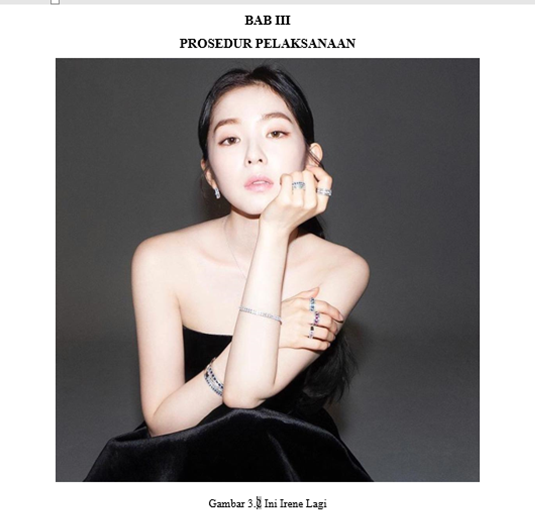
Selanjutnya kita akan menambahkan Daftar Gambar.
Pindah ke halaman Daftar Gambar, pilih menu References > Insert Table of Figures. Pilih caption label ‘Gambar’, lalu klik OK.
Maka Daftar Gambar akan muncul bersamaan dengan caption yang sebelumnya sudah kita buat.

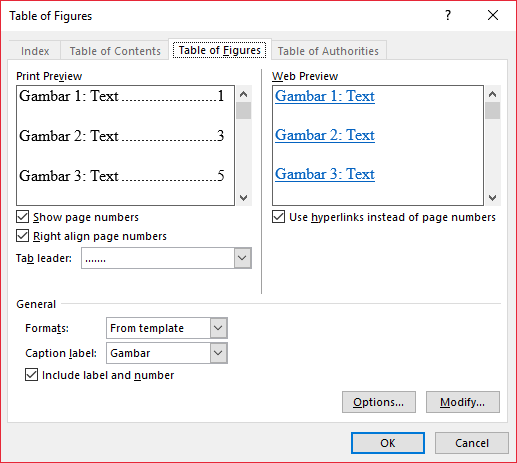
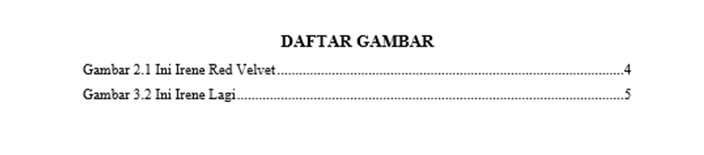
Jika kalian ingin menambahkan daftar tabel atau lampiran, caranya sama seperti menambahkan daftar gambar. Kalian tinggal klik dropdown Caption label. Nanti akan ada pilihan seperti di bawah ini.
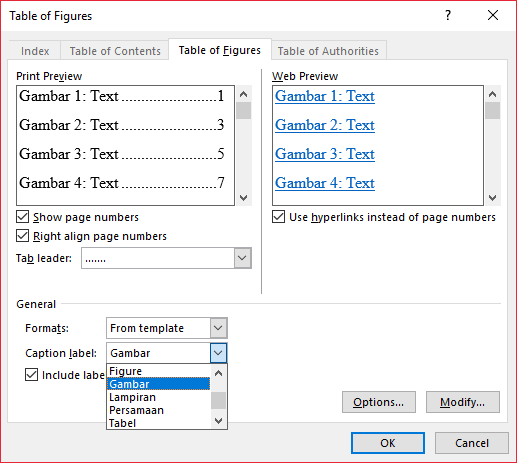
~SELESAI - Nulis Laporan Skripsi Jadi Gampang